سلام هدایت شدن
در این مطلب میخواهم به شما طرز نصب اوبونتو را به شما اموزش دهم که در حین نصب اوبونتو
به هیچ مشکلی بر نخواهید خورد اگر چنان چه به مشکلی بر خوردید به من اطلاع دهید
من دوست دارم که نظرات خود را برای من باز گو کنید
آخرین نسخه ی سیستم عامل محبوب اوبونتو یعنی ورژن ۱۶٫۰۴ LTS در اوایل ماه گذشته بصورت رسمی منتشر گردید و قابلیت های جدید آن توجه بسیاری از طرفدارانش را جلب کرد. این نسخه که با پسوند Long Time Support منتشر شده همانطور که از اسمش پیداست برای مدتی طولانی توسط شرکت کنونیکال پشتیبانی می شود. این مدت فعلاً ۵ سال اعلام شده است. در نتیجه تصمیم گرفتیم که آموزش کامل نصب این نسخه از اوبنتو را برای کاربرانی که هنوز این سیستم را تجربه نکرده اند فراهم کنیم. پس در ادامه با ما همراه باشید.
در ابتدا نیاز است که آخرین نسخه اوبونتو یعنی همان ۱۶٫۰۴ را از سایت رسمی آن دریافت نمایید. توجه داشته باشید که برای نصب اوبونتو حداقل سیستم موردنیاز یک مموری ۲ گیگابایتی، پردازشگر ۲ گیگاهرتز دو هسته ای و ۲۵ گیگابایت فضای آزاد می باشد. همچنین درصورتیکه دارای اینترنتی پرسرعت باشید می تواند برای دریافت بروزرسانی ها در هنگام نصب مفید باشد اما اگر اینطور نیست هیچ لزومی مبنی بر این آپدیت ها وجود ندارد.
پس از اینکه فایل iso را از سایت رسمی اوبونتو دریافت نمودید یا باید از طریق فلش مموری و یا دی وی دی نسبت به نصب آن اقدام کنید. اگر قصد نصب از طریق بوت فلش مموری را دارید با استفاده از نرم افزارهایی همچون LinuxLive USB Creator یا Rufus فایل نصب را بر روی یو اس بی ذخیره نمایید. اما اگر میخواهید از طریق DVD اوبونتو را نصب کنید کافیست با استفاده از یک نرم افزار رایت کننده فایل iso را انتخاب و نسبت به رایت آن اقدام کنید.
سرانجام دی وی دی رایت شده را دستگاه قرار داده و یا فلش مموری را به سیستم متصل نمایید. اگر بوت نصب اوبونتو بالا نیامد کافیست وارد قسمت BIOS سیستم شده و تنظیمات بوت را بر روی DVD یا Removable Device قرار داده و سیستم را restart کنید.
صفحه ی خوش آمدگویی برای شما باز می شود. زبان موردنظر را انتخاب کرده و بر روی دکمه ی Install Ubuntu کلیک کنید.
اگر از اینترنت پرسرعت و با حجم کافی برخوردار نیستید بهتر است گزینه های صفحه ی بعد که برای دریافت آپدیت ها و درایورها است را انتخاب نکنید.
مهمترین مرحله ی نصب اوبونتو همین قسمت است که باید فضای نصب را انتخاب کنید. توجه داشته باشید که گزینه هایی که در تصویر زیر می بینید بر روی ماشین مجازی بوده و با آن موردهایی که شما در هنگام نصب مشاهده خواهید کرد تفاوت دارد. در صفحه ای که برای شما نمایان می شود دو سه گزینه در اختیار دارید که اولی Alongside است و با استفاده از آن ویندوز شما نگهداری شده و اوبونتو در کنار آن نصب خواهد شد، البته این مورد معمولاً توصیه نمی شود. گزینه ی دوم Erase Disk است که در آن کلیه ی اطلاعات هارد شما پاک خواهد شد و بدون شک این گزینه هم اکثراً کاربردی ندارد. و اما گزینه ی آخر که Something Else نام دارد همان گزینه ای است که باید انتخاب کنید.
همانطور که در تصویر زیر مشاهده می کنید ما یک پارتیشن از پیش داشته ایم و ۸۰۵۳ مگابایت نیز فضای آزاد اختصاص داده نشده در اختیار داریم. توجه داشته باشید که در صورت هر اشتباهی میتوانید با کلیک روی دکمه ی Revert به حالت اول باز گردید.
خب، برای اختصاص دادن این فضای آزاد ابتدا باید یک درایو با رم سواپ تولید کنید. اینگونه درایوها برای زمانی است که رم سیستم شما پر شده و آنگاه سیستم از رم مجازی swap استفاده می کند. اگر رم شما بیشتر از ۲ گیگابایت هست مقدار مناسب برای این درایو همان ۲۰۴۸ مگابایت میباشد. برای ساخت درایو بر روی Free Space کلیک کرده و بر روی علامت + کلیک کنید. سایز را برابر با ۲۰۴۸ قرار داده و نوع درایو (Logical برای نصب سیستم و اپلیکیشن ها و Primary برای فایل ها) که همان Logical پیشنهاد می شود را انتخاب نمایید. در زیرمنوی Use as گزینه ی Swap Area را انتخاب کنید.
درایو swap ساخته شده و اکنون می خواهیم فضای باقیمانده یعنی ۶۰۰۵ مگابایت را به ساخت پارتیشن های دیگر اختصاص دهیم. برای بار دیگر روی Free Space کلیک کرده و سپس روی علامت + بزنید. اگر قصد دارید تنها یک پارتیشن دیگر ایجاد کنید مقدار سایز که برابر کل فضای باقیمانده ی خالی است را تغییر ندهید. پیشنهاد می کنیم type را از نوع Primary انتخاب نمایید. در Use as نیز گزینه ی Ext4 journaling file system را انتخاب کنید. گزینه ی Mount Point را روی / قرار داده و پس از اتمام درایو موردنظر برای نصب را انتخاب و روی Install Now کلیک کنید.
در صورت اطمینان بر روی گزینه ی Continue کلیک کنید.
خب، در ادامه کشور خود را انتخاب نمایید. توجه داشته باشید در صورت انتخاب کشور ایران تقویم و ساعت سیستم بصورت فارسی نوشته خواهد شد.
در این صفحه زبان های کیبورد را انتخاب کرده و برای تست میتوانید از کادر بالای دکمه ی Detect Keyboard Layout استفاده کنید. توجه داشته باشید جهت جلوگیری از مشکل های آینده در هنگام نصب زبان فارسی را انتخاب نکرده و همان English(US) را انتخاب و تایید نمایید.
در ادامه نیاز است که اطلاعاتی را برای اوبونتو وارد کنید. در بخش اول نام خود، در بعدی نامی دلخواه برای کامیپوتر انتخاب کرده و سپس یک یوزرنیم و پسوورد نیز در کادرهایی پایینی وارد کنید. سه دکمه ی انتخابی در زیر آنها وجود دارد که اولی به معنی این است که بدون هیچگونه درخواست پسووردی و بصورت اتوماتیک هربار وارد سیستم شوید. گزینه دوم باعث می شود در هنگام ورود به کامپیوتر از شما رمزعبور خواسته شود و سرانجام گزینه ی سوم نیز برای رمزگذاری روی قسمت home است.
صفحه ی نصب ظاهر می شود..
پس از چند دقیقه نصب به اتمام رسیده و پیغام زیر نمایان می شود.
حال اوبونتوی شما آماده است و کافیست سیستم را Restart کنید. پس از روشن شدن صفحه ی زیر ظاهر شده و پس از چند ثانیه سیستم بصورت خودکار وارد اوبونتوی اصلی می شود. سایر گزینه ها مربوط به ریکاوری و برخی موارد دیگر است. سرانجام اوبونتو بالا آمده و کافیست یوزر خود را برای ورود انتخاب نمایید.
توجه
در صورتیکه در هنگام بوت اوبونتو با مشکل مواجه شدید کافیست پس از ریستارت سریعاً دکمه ی Esc را روی کیبورد بفشارید. سپس با مشاهده ی محیط زیر زبان انگلیسی را انتخاب نمایید..
دکمه ی F6 را برای مشاهده ی سایر گزینه ها فشار داده و سرانجام با آمدن روی دو گزینه ی Nolapic و Nomodeset و زدن دکمه ی Space آنها را فعال (تیک دار) کنید. سپس برای خروج کافیست دوباره دکمه ی Esc را بفشارید.
منع مظلب :http://tarfandha.net
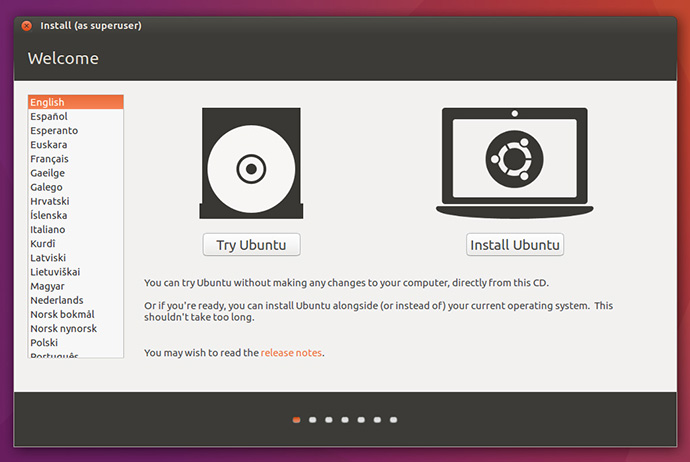




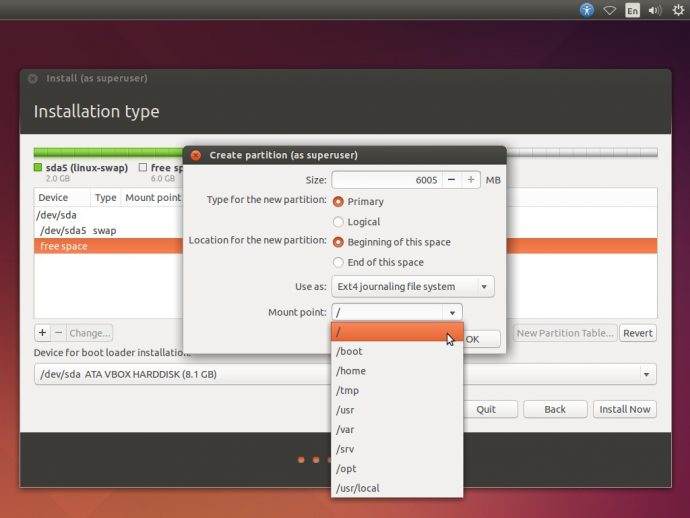
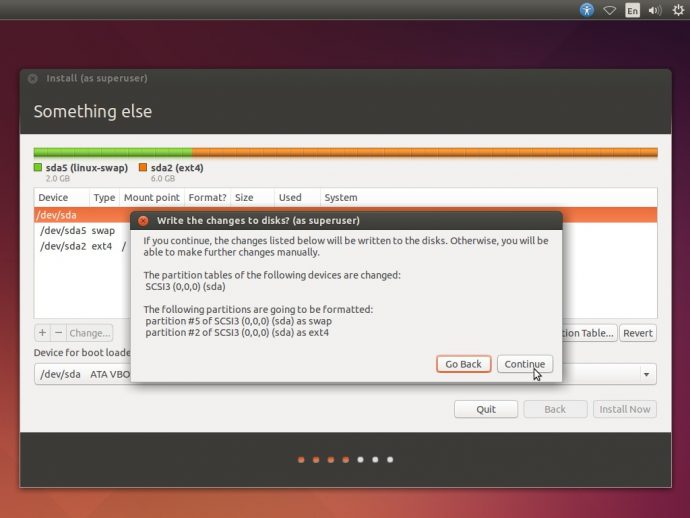




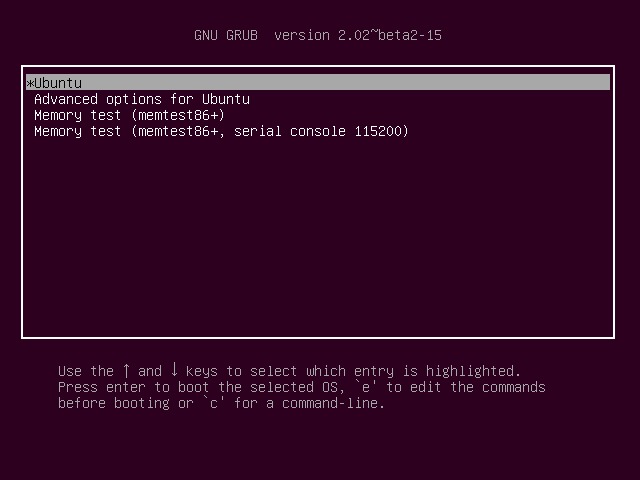



 مانیا
مانیا
